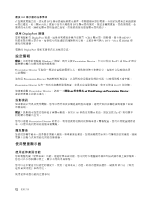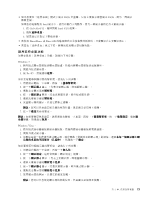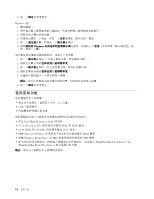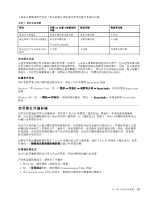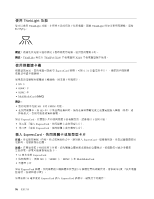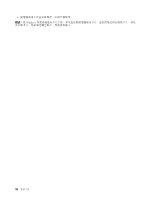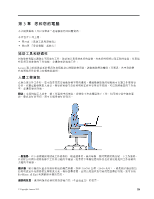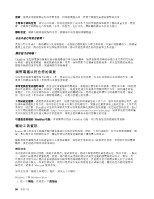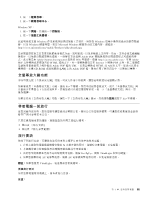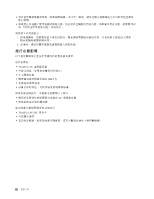Lenovo ThinkPad X220i (Traditional-Chinese) User Guide - Page 93
取出 ExpressCard、快閃媒體卡或智慧型卡片
 |
View all Lenovo ThinkPad X220i manuals
Add to My Manuals
Save this manual to your list of manuals |
Page 93 highlights
1 2 4 合 1 1 2 4 合 1 1 2 如果 ExpressCard Windows 7: 1 2 3 4 5 Windows Vista 和 Windows XP 取出 ExpressCard ExpressCard ExpressCard ExpressCard、固態 ExpressCard ExpressCard ExpressCard。否則,ExpressCard ExpressCard 如需 ExpressCard 1 ExpressCard Windows 7: 1 2 3 Windows 4 5 Windows Vista 和 Windows XP: 1 2 Windows 3 第 2 77
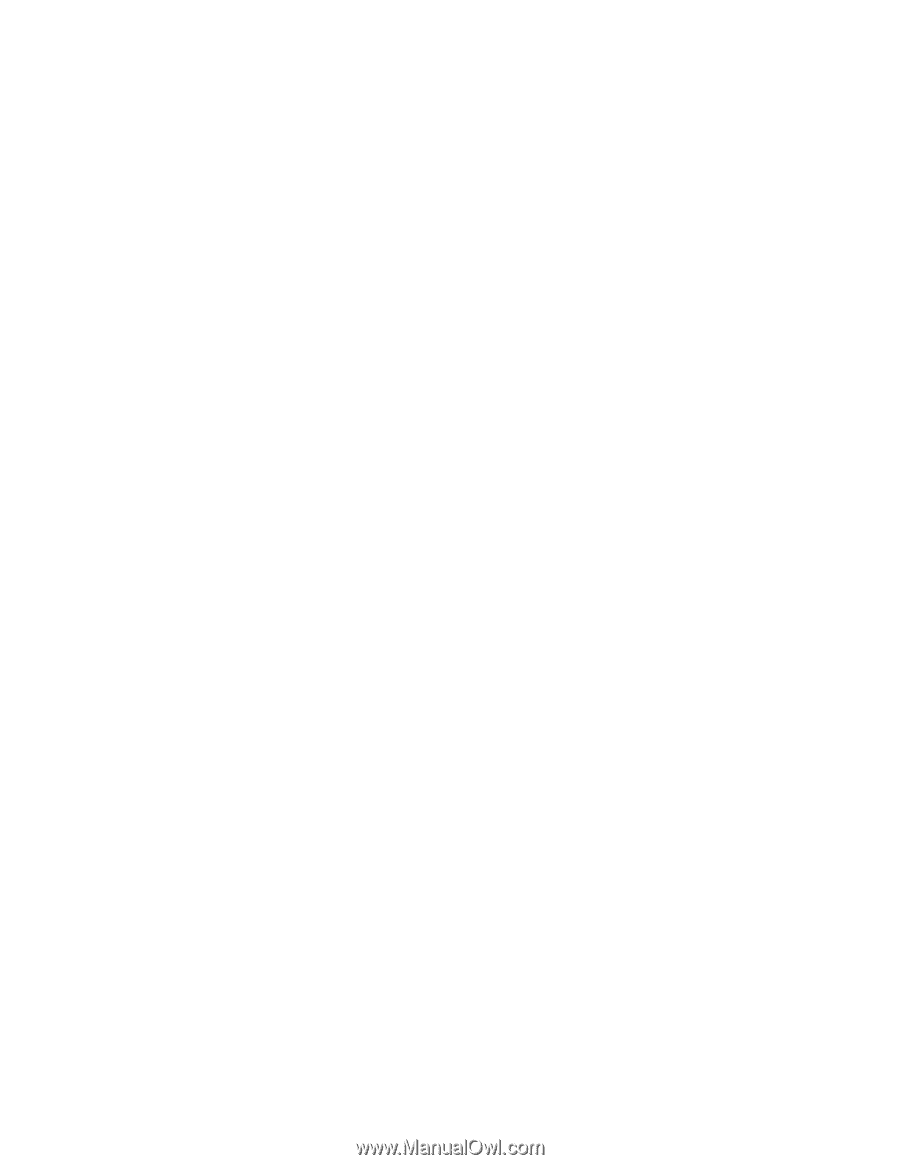
1. 請確定卡片的方向正確。
2. 推開插槽的蓋子,缺口朝上,將卡片插入插槽中。然後請將卡片確實插入接頭。
如果要將快閃媒體卡插入 4 合 1 媒體讀卡機插槽中,請執行下列動作:
1. 請確定卡片的方向正確。
2. 將卡片確實插入 4 合 1 媒體讀卡機插槽。卡片可能會在完全裝入插槽之前停止。
如果要將智慧型卡片插入智慧型卡片插槽中,請執行下列動作:
1. 請確定卡片的方向正確。
2. 插入卡片,請將金屬面朝上且先行插入。然後將卡片確實插入插槽。
如果 ExpressCard、快閃媒體卡或智慧型卡片不是隨插即用,請執行下列動作:
• Windows 7:
1. 開啟
『
控制台
』
。
2. 按一下硬體和聲音。
3. 按一下裝置管理員。如果系統提示您輸入管理者密碼或進行確認,請輸入密碼或確認。
4. 從動作功能表中,選取新增傳統硬體。這時會啟動「新增硬體精靈」。
5. 遵循螢幕上的指示。
• Windows Vista 和 Windows XP:
– 開啟
『
控制台
』
,然後切換成傳統檢視。
– 按兩下新增硬體圖示。這時會啟動「新增硬體精靈」。
– 遵循螢幕上的指示。
取出 ExpressCard、快閃媒體卡或智慧型卡片
注意:從 ExpressCard 插槽取出儲存體 ExpressCard(例如快閃記憶體 ExpressCard、固態 ExpressCard 或
記憶體讀卡機 ExpressCard)之前,您必須先停止使用 ExpressCard。否則,ExpressCard 中的資料可能
會毀損或遺失。
注意:當電腦在睡眠(待命)模式或休眠模式中,請勿拆下 ExpressCard。這麼做的話,當您試圖繼續
作業時,電腦將無法回應。
如需 ExpressCard 插槽、快閃媒體讀卡機插槽和智慧型卡片插槽位置的相關資訊,請參閱 第1頁
『
找出電腦
控制項、接頭和指示燈
』
。
若要取出 ExpressCard、快閃媒體卡或智慧型卡片,請執行下列動作:
Windows 7:
1. 按一下工作列中的顯示隱藏的圖示。
2. 用滑鼠右鍵按一下安全地移除硬體並退出媒體圖示。
3. 選取對應的項目,以便從 Windows 作業系統退出卡片。
4. 按下卡片,以便從電腦退出卡片。
5. 從電腦取出卡片並妥善保存,以供日後使用。
Windows Vista 和 Windows XP:
1. 按一下工作列中的安全地移除硬體圖示。
2. 選取對應的項目,以便從 Windows 作業系統退出卡片。
3. 按下卡片,以便從電腦退出卡片。
第 2 章. 使用您的電腦
77
77
77